안녕하세요, 돌고래입니다. 오늘은 카카오톡 다크 모드 설정 방법에 대해서 간단하게 알아보도록 하겠습니다. 카톡은 메시지를 주고받는 SNS 특성상 글씨를 많이 읽어야 합니다.
그런데 글자를 읽다 보면 눈이 금방 피로해지는 경우가 생기기도 하는데요. 이런 경우 다크 모드를 설정함으로써 눈에 가해지는 부담을 줄이는 것이 가능합니다.
다크 모드는 검은 배경에 흰 글자가 나오는 기능으로, 설정 시 여러 장점이 있습니다. 그래서 최근에는 훨씬 더 많은 분들이 해당 모드를 사용하는 추세라고 합니다.
※ 아래에서 다크 모드를 적용했을 때의 장점들을 정리했습니다. 궁금하신 분들은 참고하세요.
- 눈부심을 줄여서 시력을 보호함
- 사용 기기의 배터리를 절약할 수 있음
- 픽셀을 사용하지 않아서 기기의 수명이 늘어남
- 시인성이 좋음
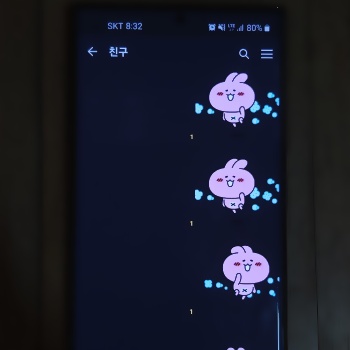
카카오톡 다크 모드 설정 방법
카톡 다크 모드를 설정하는 방법은 사용 기기에 따라 크게 2가지로 나눌 수 있습니다.
- 카카오톡 다크 모드 설정하기 (모바일)
- PC 카카오톡 다크 모드 적용하기
카카오톡 다크 모드 설정하기 (모바일)
첫 번째로 모바일에서 다크 모드를 적용해 보도록 하겠습니다.
1. 카카오톡 앱 들어가기
2. 톱니바퀴 아이콘 터치
3. 전체 설정 목록 누르기
우선 카카오톡 앱에 들어가 주신 후 우측 상단의 톱니바퀴 아이콘을 터치해 줍니다. 그러면 팝업 창이 나오게 되는데 이 중에서 '전체 설정' 목록을 눌러 줍니다.
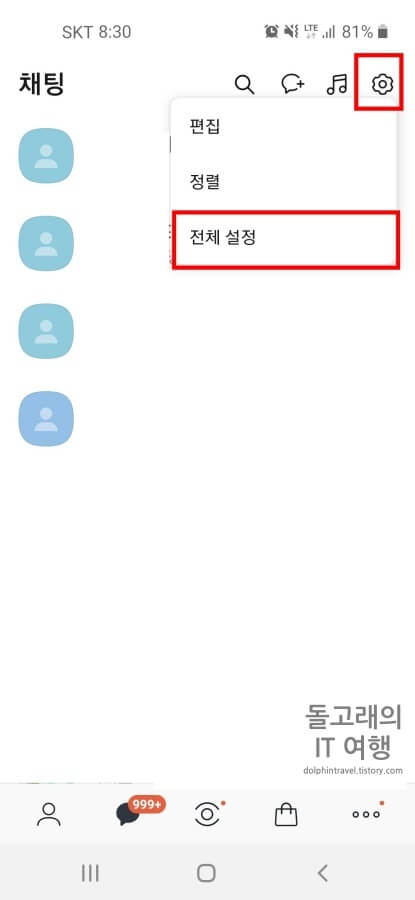
4. 테마 메뉴 선택
그리고 화면을 아래로 조금 내리신 후 '테마' 메뉴를 선택해 줍니다.
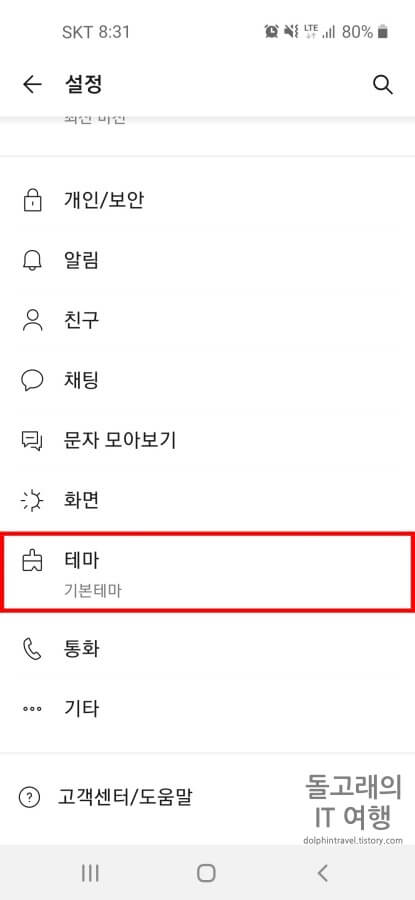
5. 다크 모드 항목 선택
기본적으로 카톡 테마는 아래처럼 시스템 설정 모드로 되어있는데요. 여기서 '다크 모드' 항목을 선택하셔서 설정을 바꿔주시기 바랍니다.
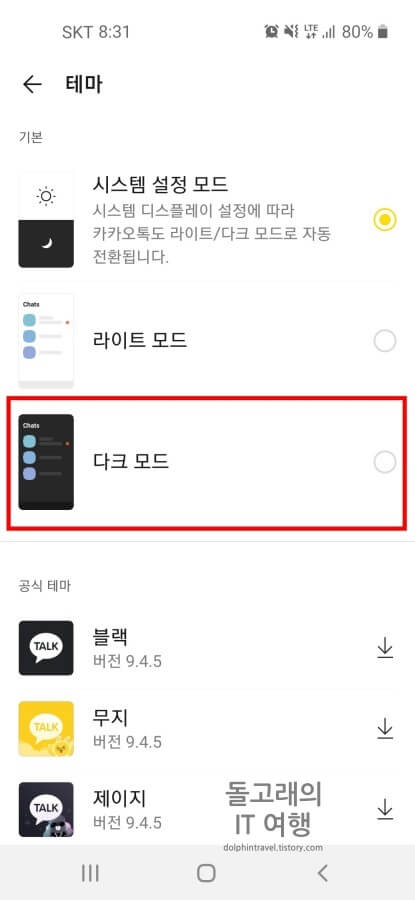
6. 다크 모드 설정 확인
이제 카카오톡 어플이 재실행되면서 화면에 다크 모드가 적용된 것을 확인하실 수 있을 겁니다. 참고로 왼쪽 사진이 라이트 모드가 적용되었을 때의 채팅방 화면이고, 오른쪽이 다크 모드를 설정했을 때의 화면입니다.
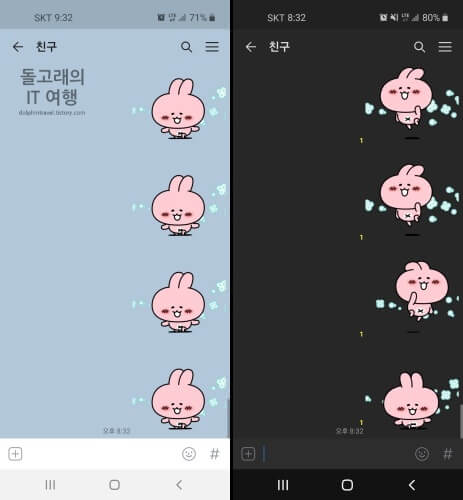
PC 카카오톡 다크 모드 적용하기
다음으로 카카오톡 PC 버전에서 다크 모드를 적용하는 방법을 설명드리겠습니다.
1. PC 카카오톡 실행
2. 톱니바퀴 버튼 클릭
3. 설정 항목 누르기
먼저 PC 카카오톡을 실행시켜 주신 후 좌측 하단의 톱니바퀴 버튼을 클릭합니다. 그리고 나오는 팝업 창에서 '설정' 항목을 눌러 주세요.

4. 채팅 탭 들어가기
5. 배경화면 설정 버튼 클릭
다음으로 왼쪽에서 '채팅' 탭을 선택해 주신 후 우측 화면의 '배경화면 설정' 버튼을 클릭해 줍니다.
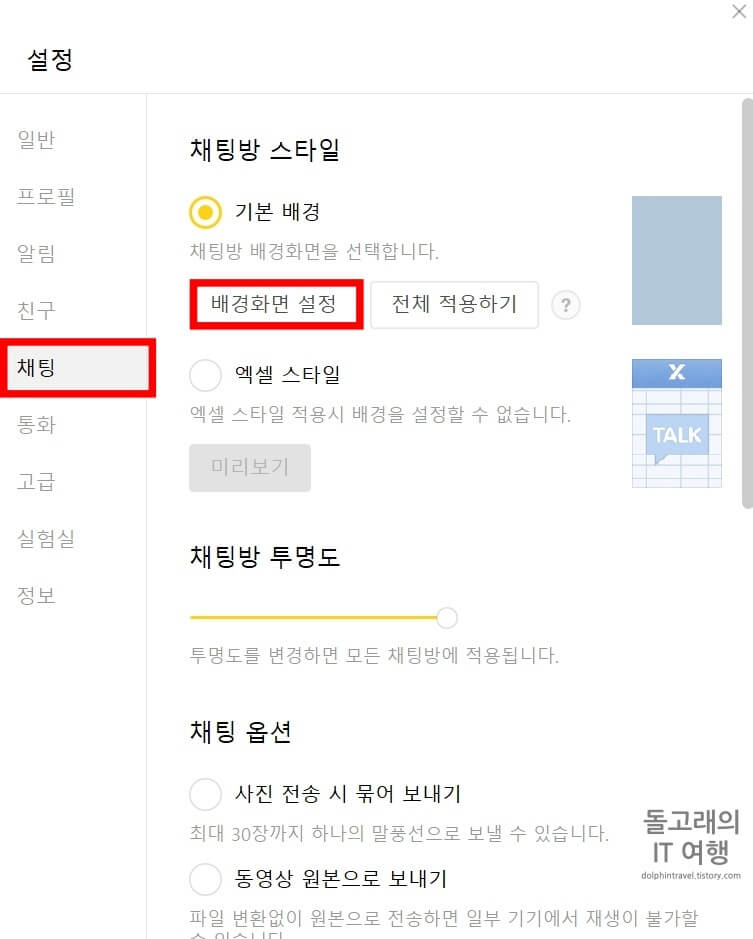
6. 검은 배경 항목 체크
7. 확인 문구 누르기
그러면 아래처럼 배경화면 설정 창이 뜨게 되는데요. 스크롤을 밑으로 내려보시면서 검은 배경 항목을 찾아 체크해 줍니다. 선택이 완료된 분들은 하단의 '확인' 문구를 눌러 주세요.
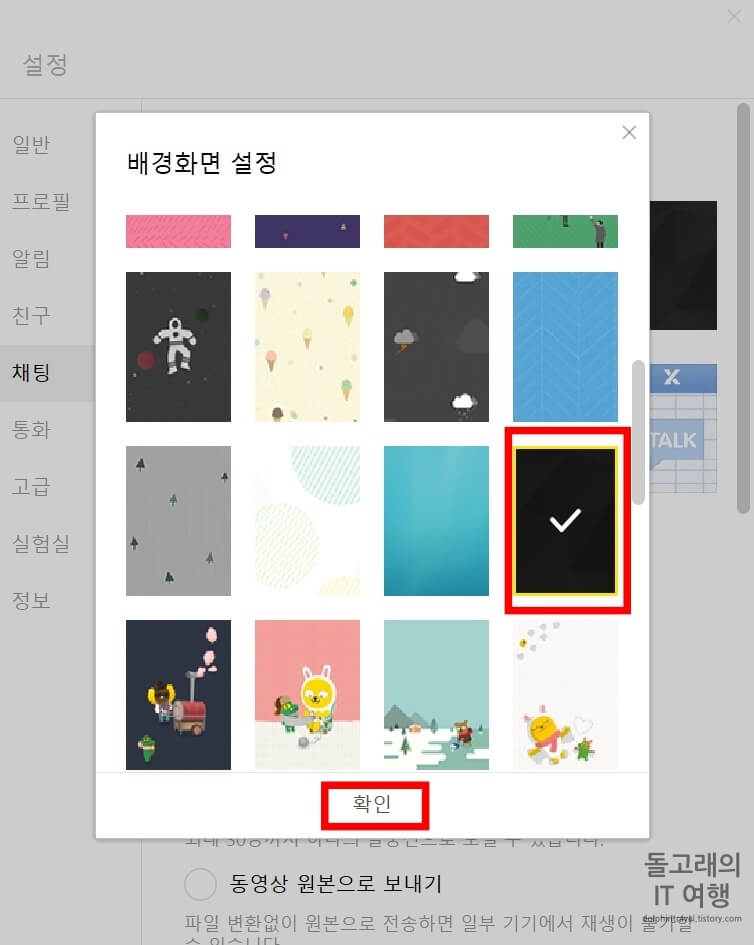
8. 전체 적용하기 버튼 누르기
이제 다시 채팅 탭으로 돌아오셨으면 '전체 적용하기' 버튼을 눌러 줍니다.
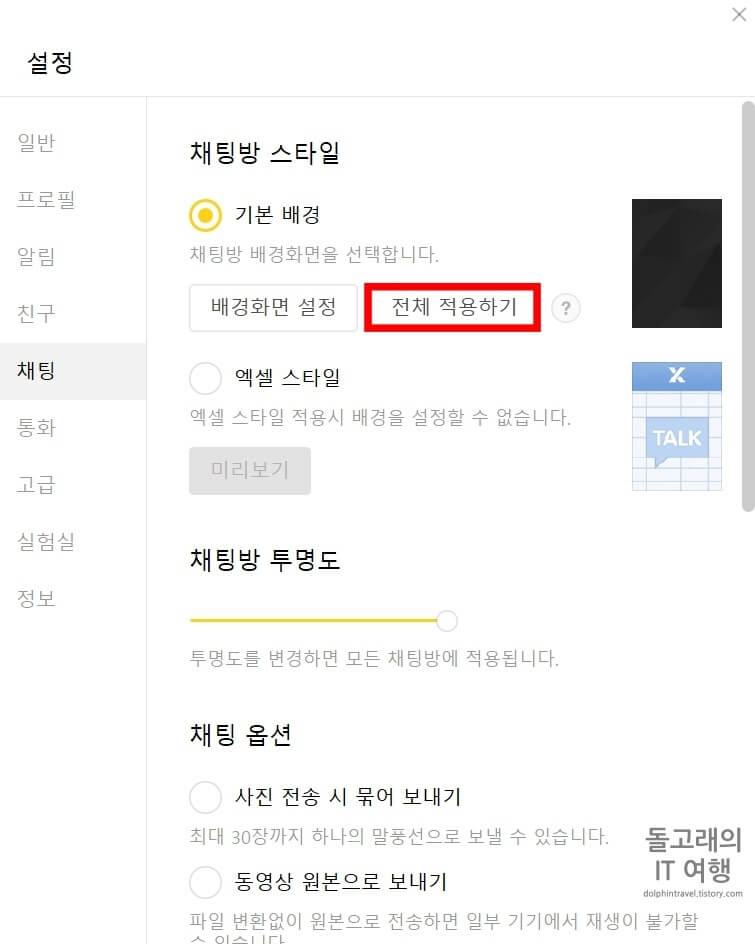
9. 확인 버튼 클릭
팝업 창의 '확인' 버튼을 클릭해 모든 채팅방에 어두운 배경화면을 적용해 줍니다.
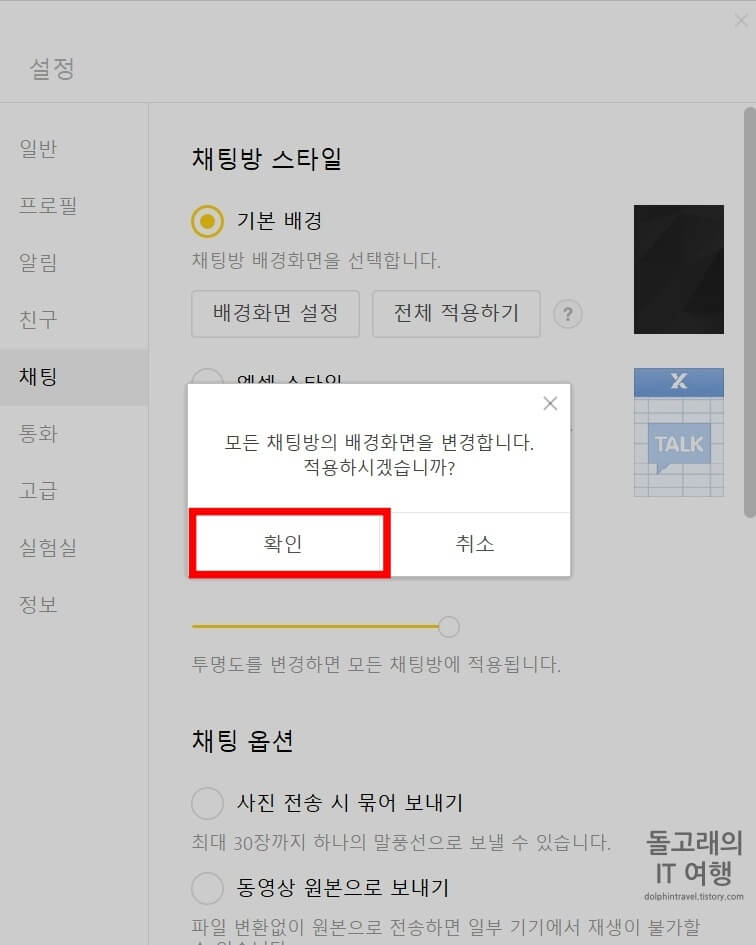
10. 채팅방 배경화면 확인
이제 채팅방에 하나 들어가시면 아래 사진처럼 다크 모드가 적용된 것을 보실 수 있을 겁니다.
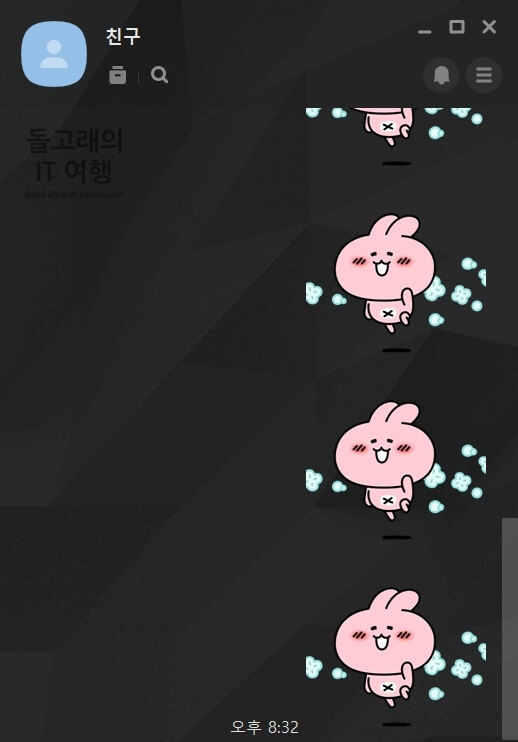
마무리 및 요약
지금까지 카카오톡 다크 모드를 적용하는 2가지 방법에 대해서 알아보았습니다. 모바일과 PC에서 진행하는 방법을 모두 설명드렸는데요.
혹시 따라 하시다가 안 되거나 헷갈리는 분들은 댓글로 문의해 주세요. 제가 아는 선에서 최대한 빠르게 답변해 드리도록 하겠습니다.







